- Μέρος 1. Ανάκτηση φωνητικών σημειώσεων από το iCloud με το FoneLab iPhone Data Recovery
- Μέρος 2. Ανάκτηση φωνητικών σημειώσεων από τον επίσημο ιστότοπο iCloud
- Μέρος 3. Ανάκτηση φωνητικών σημειώσεων από το iCloud μέσω επαναφοράς εργοστασιακών ρυθμίσεων
- Μέρος 4. Συχνές ερωτήσεις σχετικά με τον τρόπο ανάκτησης φωνητικών σημειώσεων από το iCloud
Πώς να ανακτήσετε φωνητικά μηνύματα από το iCloud με 3 εύκολους διαφορετικούς τρόπους
 Ενημερώθηκε από Valyn Hua / 30 Μαΐου 2023 09:05
Ενημερώθηκε από Valyn Hua / 30 Μαΐου 2023 09:05Είστε από τα άτομα που τους αρέσει να ακούν παρά να διαβάζουν; Μπορεί να χρησιμοποιείτε φωνητικές σημειώσεις στο τηλέφωνό σας για τις σημειώσεις σας. Είναι ωφέλιμα, ειδικά όταν κάνετε πολλαπλές εργασίες. Μπορείτε να κάνετε άλλες εργασίες ή σχολικές εργασίες ενώ ακούτε φωνητικά σημειώματα.
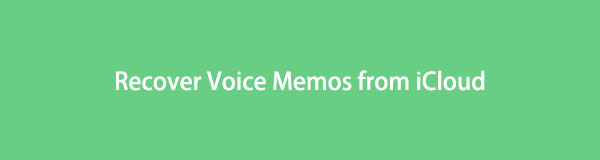
Αλλά είναι αποκαρδιωτικό αν τα χάσετε στο iPhone σας. Εάν συμβεί αυτό, ηρεμήστε γιατί αυτή η ανάρτηση θα τους επαναφέρει στο τηλέφωνό σας εάν έχετε αντίγραφα ασφαλείας iCloud. Θα δείτε τεχνικές ανάκτησης φωνητικών σημειωμάτων iCloud που δεν απαιτούν επαγγελματικές δεξιότητες. Είστε έτοιμοι να ακούσετε ξανά τα φωνητικά σας σημειώματα μετά τη διαδικασία; Ρίξτε μια ματιά στις παρακάτω μεθόδους.

Λίστα οδηγών
- Μέρος 1. Ανάκτηση φωνητικών σημειώσεων από το iCloud με το FoneLab iPhone Data Recovery
- Μέρος 2. Ανάκτηση φωνητικών σημειώσεων από τον επίσημο ιστότοπο iCloud
- Μέρος 3. Ανάκτηση φωνητικών σημειώσεων από το iCloud μέσω επαναφοράς εργοστασιακών ρυθμίσεων
- Μέρος 4. Συχνές ερωτήσεις σχετικά με τον τρόπο ανάκτησης φωνητικών σημειώσεων από το iCloud
Μέρος 1. Ανάκτηση φωνητικών σημειώσεων από το iCloud με το FoneLab iPhone Data Recovery
FoneLab iPhone ανάκτησης δεδομένων έχει σχεδιαστεί για την ανάκτηση δεδομένων με ή χωρίς αντίγραφο ασφαλείας. Αυτό το εργαλείο ανάκτησης φωνητικών σημειωμάτων iCloud δεν απαιτεί τη σύνδεση του τηλεφώνου σας με τον υπολογιστή. Χρειάζεται μόνο να συνδεθείτε ή να συνδεθείτε στον λογαριασμό iCloud που κάνατε δημιουργήστε αντίγραφα ασφαλείας των φωνητικών σας σημειώσεων στο iPhone. Επίσης, αυτό το λογισμικό μπορεί να ανακτήσει δεδομένα από το αντίγραφο ασφαλείας του iTunes.
Με το FoneLab για iOS, θα ανακτήσετε τα χαμένα / διαγραμμένα δεδομένα iPhone, συμπεριλαμβανομένων φωτογραφιών, επαφών, βίντεο, αρχείων, WhatsApp, Kik, Snapchat, WeChat και άλλων δεδομένων από το iCloud ή το iTunes backup ή τη συσκευή σας.
- Ανάκτηση φωτογραφιών, βίντεο, επαφών, WhatsApp και άλλων δεδομένων με ευκολία.
- Προεπισκόπηση δεδομένων πριν από την ανάκτηση.
- iPhone, iPad και iPod touch είναι διαθέσιμα.
Επιπλέον, αυτό το εργαλείο υποστηρίζει πολλά σενάρια με δυνατότητα ανάκτησης. Περιλαμβάνει τυχαία διαγραφή, κολλημένη συσκευή και πολλά άλλα. Τα δεδομένα που μπορεί να ανακτήσει είναι φωτογραφίες Instagram, αρχεία ήχου, επαφές, βίντεο, σημειώσεις και άλλα. Επιπλέον, αυτό το λογισμικό μπορεί να ανακτήσει φωνητικά μηνύματα από όλες τις συσκευές και τις εκδόσεις iOS.
Τα βήματα για την ανάκτηση φωνητικών σημειώσεων iCloud με χρήση αυτού του λογισμικού είναι διαθέσιμα παρακάτω.
Βήμα 1Κατεβάστε το FoneLab iPhone Data Recovery. Χρειάζεται μόνο να κάνετε κλικ στο Δωρεάν κατέβασμα κουμπί. Μετά από αυτό, κάντε κλικ στο Ληφθέν αρχείο στο κάτω μέρος και ρυθμίστε το. Στο επόμενο παράθυρο, κάντε κλικ στο εγκαταστήστε εικονίδιο ή κουμπί. Ο υπολογιστής θα εκκινήσει το λογισμικό στη συνέχεια.
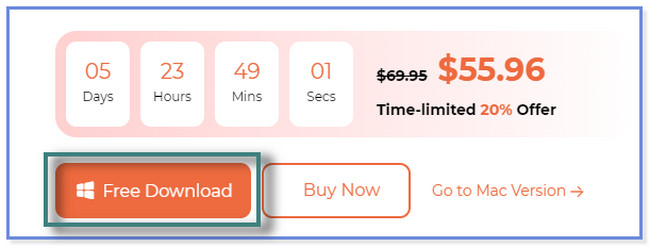
Βήμα 2Επιλέξτε το Αποκατάσταση στοιχείων iPhone κουμπί στην αριστερή πλευρά. Μετά από αυτό, θα δείτε τις 3 δυνατότητες ανάκτησης του εργαλείου. Κάντε κλικ στο Ανάκτηση από το iCloud κουμπί.
Συμβουλή μπόνους: Εάν δεν έχετε αντίγραφα ασφαλείας για τα φωνητικά σας σημειώματα, επιλέξτε το Ανάκτηση από τη συσκευή iOS κουμπί. Και αν έχετε μόνο αντίγραφα ασφαλείας από το iTunes, κάντε κλικ στο Ανάκτηση από το αρχείο αντιγράφου ασφαλείας του iTunes κουμπί.
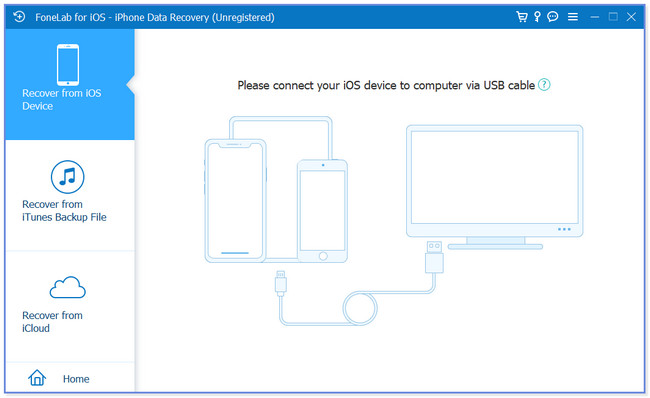
Βήμα 3Συνδεθείτε στον λογαριασμό σας iCloud—πληκτρολογήστε το Apple ID και τον κωδικό πρόσβασης στα καθορισμένα πλαίσια. Μετά από αυτό, το λογισμικό θα επαληθεύσει τον λογαριασμό σας. Στη συνέχεια θα σας κατευθύνει στη διεπαφή ανάκτησης.
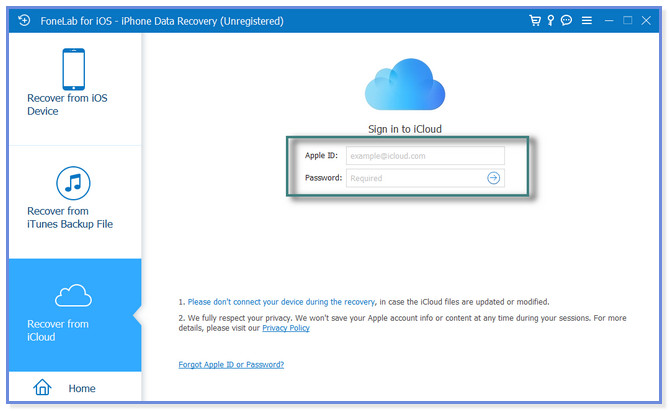
Βήμα 4Μπορείτε να ανακτήσετε το αντίγραφο ασφαλείας του iCloud κάνοντας κλικ στο κουμπί του. Κάντε κλικ στο Αρχική κουμπί. Το λογισμικό θα σαρώσει τα δεδομένα σας. Μετά από αυτό, επιλέξτε τα φωνητικά σημειώματα που θέλετε να ανακτήσετε. Στη συνέχεια, επιλέξτε το κουμπί Ανάκτηση.
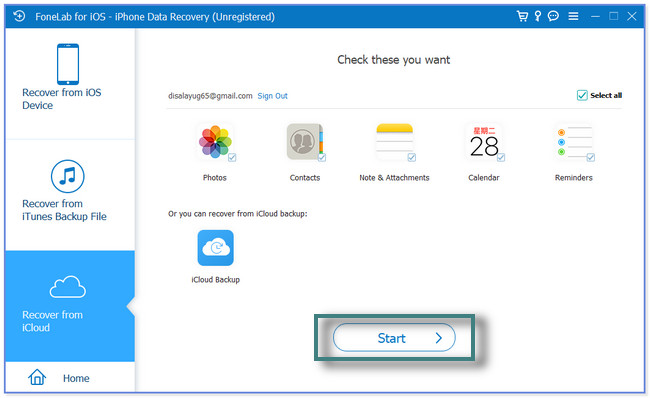
Το FoneLab iPhone Data Recovery παρέχει όλα όσα χρειάζεστε για να ανακτήσετε ή να επαναφέρετε φωνητικές σημειώσεις από το iCloud backup. Επίσης, υπάρχουν και άλλες μέθοδοι για τη διαδικασία. Μπορείτε να χρησιμοποιήσετε τον επίσημο ιστότοπο του iCloud ή να επαναφέρετε το αντίγραφο ασφαλείας του iCloud μέσω επαναφοράς εργοστασιακών ρυθμίσεων του iPhone. Αλλά μερικοί θα σας ζητήσουν να διαγράψετε όλα τα περιεχόμενα στο iPhone σας. Συνεχίστε για να μάθετε περισσότερες πληροφορίες.
Με το FoneLab για iOS, θα ανακτήσετε τα χαμένα / διαγραμμένα δεδομένα iPhone, συμπεριλαμβανομένων φωτογραφιών, επαφών, βίντεο, αρχείων, WhatsApp, Kik, Snapchat, WeChat και άλλων δεδομένων από το iCloud ή το iTunes backup ή τη συσκευή σας.
- Ανάκτηση φωτογραφιών, βίντεο, επαφών, WhatsApp και άλλων δεδομένων με ευκολία.
- Προεπισκόπηση δεδομένων πριν από την ανάκτηση.
- iPhone, iPad και iPod touch είναι διαθέσιμα.
Μέρος 2. Ανάκτηση φωνητικών σημειώσεων από τον επίσημο ιστότοπο iCloud
Μπορείτε να αποκτήσετε πρόσβαση στο iCloud από τα τηλέφωνα και τον υπολογιστή σας εάν τα έχετε αποθηκεύσει στο iCloud Drive. Αλλά έχουν μόνο τις ίδιες διαδικασίες και βήματα για την ανάκτηση των φωνητικών σας σημειώσεων. Για την ανάκτηση φωνητικών σημειώσεων από το iCloud χρησιμοποιώντας τον ιστότοπό του, σας επιτρέπει μόνο τη λήψη τους.
Εάν τα ανακτήσετε χρησιμοποιώντας τον υπολογιστή σας, πρέπει μεταφέρετε τις φωνητικές σημειώσεις στο τηλέφωνό σας Μετά. Μπορείτε να χρησιμοποιήσετε ένα καλώδιο USB για να το κάνετε αυτό.
Θέλετε να χρησιμοποιήσετε τον επίσημο ιστότοπο του iCloud για να ανακτήσετε τα φωνητικά σας σημειώματα; Παρακαλούμε δείτε το σεμινάριο παρακάτω.
Βήμα 1Επισκεφτείτε τον επίσημο ιστότοπο του iCloud, ο οποίος είναι το icloud.com, στον υπολογιστή σας. Η ιστοσελίδα θα φορτώσει ανάλογα με την ταχύτητα της σύνδεσής σας στο Διαδίκτυο. Ένα εικονίδιο σύννεφο θα επηρεάσει την οθόνη. Κάντε κλικ στο Συνδεθείτε κουμπί στο κέντρο.
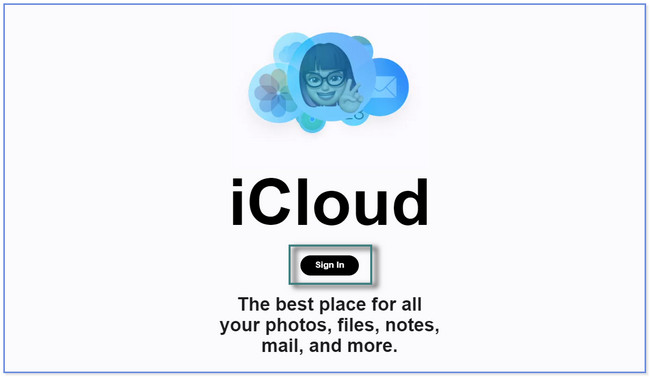
Βήμα 2Η οθόνη Είσοδος με Apple ID θα εμφανιστεί στον υπολογιστή σας. Η πρώτη απαίτηση που θα ζητήσει είναι το Apple ID του λογαριασμού. Μετά από αυτό, ο Κωδικός πρόσβασης. Κάντε κλικ στο κουμπί Βέλος-Δεξιά για να συνδεθείτε στον λογαριασμό σας iCloud.
Σημείωση: Συνδεθείτε με τον λογαριασμό που χρησιμοποιήσατε για τη δημιουργία αντιγράφων ασφαλείας των φωνητικών σας σημειώσεων.
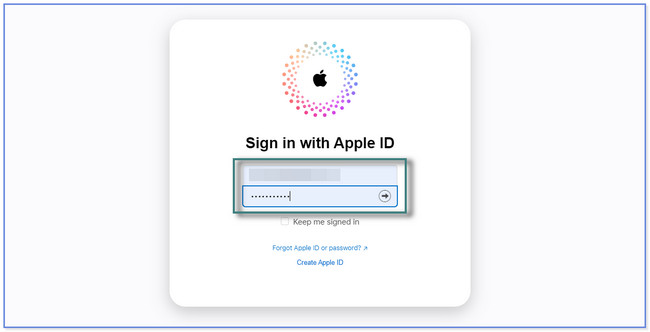
Βήμα 3Εάν προσθέσετε έλεγχο ταυτότητας δύο παραγόντων στον λογαριασμό σας στο iCloud, θα το ζητήσει. Ακολουθήστε τις οδηγίες στην οθόνη για να επαληθεύσετε τον λογαριασμό σας. Στη συνέχεια, θα δείτε τα δεδομένα στην οθόνη σας που υποστηρίζει το iCloud. Κάντε κλικ στο κίνησης τμήμα στην κορυφή.
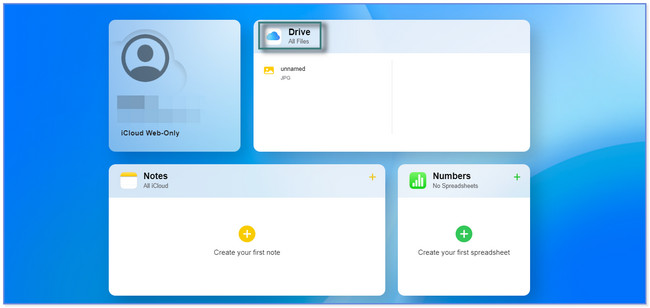
Βήμα 4Στην αριστερή πλευρά της οθόνης του υπολογιστή, θα δείτε τα άλμπουμ των αρχείων σας. Εντοπίστε το φάκελο όπου αποθηκεύετε ή ανεβάζετε τις φωνητικές σημειώσεις. Μετά από αυτό, κάντε κλικ στο Φωνητικά μηνύματα θέλετε να ανακάμψετε. Στο επάνω μέρος, κάντε κλικ στο εικονίδιο b για να πραγματοποιήσετε λήψη των αρχείων στον υπολογιστή σας.
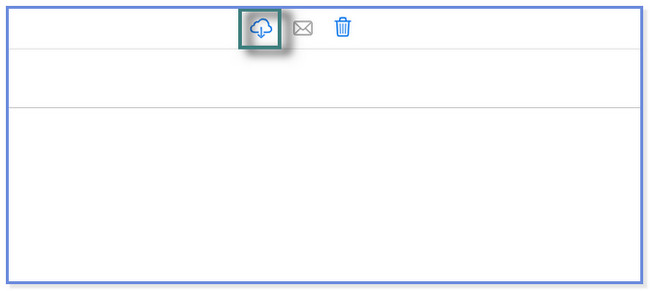
Μέρος 3. Ανάκτηση φωνητικών σημειώσεων από το iCloud μέσω επαναφοράς εργοστασιακών ρυθμίσεων
Αυτή η τεχνική είναι τελευταία στη λίστα, επειδή θα σας ζητήσει ή θα σας ζητήσει να διαγράψετε όλα τα δεδομένα στο iPhone σας. Περιέχει πολλές διαδικασίες και καταναλώνει πάρα πολύ χρόνο. Αλλά μην ανησυχείς. Θα σας δείξουμε ένα βήμα προς βήμα σεμινάριο σχετικά με αυτό. Ασφαλίστε τα δεδομένα σας πρώτα με τη δημιουργία αντιγράφων ασφαλείας προτού εκτελέσετε αυτήν τη μέθοδο.
Πώς να ανακτήσετε φωνητικά σημειώματα από το αντίγραφο ασφαλείας του iCloud μέσω επαναφοράς εργοστασιακών ρυθμίσεων; Ήρθε η ώρα να το μάθετε κάνοντας κύλιση προς τα κάτω.
Βήμα 1Ανοίξτε το ρυθμίσεις εικονίδιο του iPhone πατώντας το. Σύρετε προς τα κάτω και εντοπίστε το General κουμπί και πατήστε το.
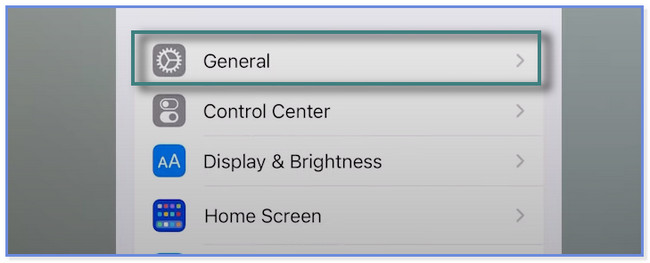
Βήμα 2Σύρετε προς τα κάτω για να δείτε περισσότερες επιλογές στην οθόνη σας. Μετά από αυτό, πατήστε το Μεταφορά ή Επαναφορά iPhone κουμπί στο κάτω μέρος. Το τηλέφωνο θα σας προειδοποιήσει για τις ενέργειες που θα κάνετε. Διαβάστε την οδηγία. Μετά από αυτό, πατήστε το Διαγραφή όλου του περιεχομένου και ρυθμίσεων κουμπί. Στη συνέχεια, πατήστε ξανά το κουμπί για να επιβεβαιώσετε την ενέργεια.
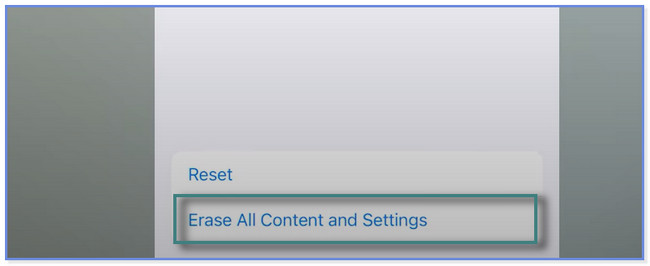
Μέρος 4. Συχνές ερωτήσεις σχετικά με τον τρόπο ανάκτησης φωνητικών σημειώσεων από το iCloud
1. Η διαγραφή ενός φωνητικού σημειώματος στο iPhone το διαγράφει από το iCloud;
Ευτυχώς, όχι. Η διαγραφή ενός φωνητικού σημειώματος στο iPhone δεν το διαγράφει από το iCloud. Να γιατί δημιουργία αντιγράφων ασφαλείας των δεδομένων σας συνιστάται τακτικά στο τηλέφωνό σας. Ό,τι κι αν συμβεί στα αρχεία σας, μπορείτε να τα ανακτήσετε σε λίγα λεπτά χρησιμοποιώντας τα αντίγραφα ασφαλείας τους.
2. Η φωνητική σημείωση του iPhone έχει χρονικό όριο;
Όχι. Το φωνητικό σημείωμα στο iPhone σας δεν έχει χρονικό όριο. Είναι ένα από τα κορυφαία χαρακτηριστικά του γιατί μπορείτε να ηχογραφήσετε ή να αποτυπώσετε όσο θέλετε. Εξαρτάται όμως από την εσωτερική αποθήκευση του iPhone. Το τηλέφωνο θα κάνει εγγραφή μόνο με βάση τη χωρητικότητα του αποθηκευτικού του χώρου. Όσο περισσότερος αποθηκευτικός χώρος, τόσο περισσότερο μπορεί να κάνει εγγραφή το τηλέφωνο. Αλλά αν εξαντληθεί ο αποθηκευτικός χώρος, θα σας προειδοποιήσει και θα σταματήσει αυτόματα την εγγραφή.
Αυτή η ανάρτηση σάς δείχνει 3 διαφορετικούς πιθανούς τρόπους ανάκτησης διαγραμμένων φωνητικών σημειώσεων από το iCloud. Αλλά FoneLab iPhone ανάκτησης δεδομένων ξεχωρίζει. Μπορεί να ανακτήσει δεδομένα με ή χωρίς αντίγραφο ασφαλείας. Σας ενδιαφέρει αυτό το λογισμικό; Κάντε λήψη του τώρα στον υπολογιστή σας!
Με το FoneLab για iOS, θα ανακτήσετε τα χαμένα / διαγραμμένα δεδομένα iPhone, συμπεριλαμβανομένων φωτογραφιών, επαφών, βίντεο, αρχείων, WhatsApp, Kik, Snapchat, WeChat και άλλων δεδομένων από το iCloud ή το iTunes backup ή τη συσκευή σας.
- Ανάκτηση φωτογραφιών, βίντεο, επαφών, WhatsApp και άλλων δεδομένων με ευκολία.
- Προεπισκόπηση δεδομένων πριν από την ανάκτηση.
- iPhone, iPad και iPod touch είναι διαθέσιμα.
